Microsoft bắt đầu triển khai thiết kế lại ứng dụng Notepad cho Windows 11 của mình từ hồi tháng 10 vừa qua. Hôm nay gã khổng lồ phần mềm vừa thông báo phiên bản ứng dụng Notepad mới được thiết kế lại, bổ sung hỗ trợ chế độ Dark Mode hiện có sẵn cho người dùng Windows 11 Insider trên kênh Dev.
Theo đó ứng dụng Notepad mới được thiết kế lại phù hợp với ngôn ngữ thiết kế Windows 11, bao gồm hiệu ứng trong suốt Mica và các biểu tượng mới.
- Xem thêm: Windows 11 giúp tăng tốc game PC ở chế độ Windowed Mode

Notepad trên Windows 11 được hỗ trợ chế độ Dark Mode
Quan trọng hơn cả đó là ứng dụng còn được bổ sung thêm hỗ trợ chế độ Dark Mode (Nền tối), tự động lựa chọn chủ đề dựa trên cài đặt hệ thống đang được sử dụng. Hoặc ngoài ra người dùng cũng có thể thiết lập chế độ Dark Mode cho Notepad theo cách thủ công bằng cách truy cập cài đặt trong ứng dụng Settings. Tùy chọn Find and Replace được cải tiến tạo cho người dùng cảm giác làm việc trên Notepad dễ dàng hơn.
Tải và cài đặt Windows 11 tại đây để sử dụng Notepad mới nhất nhé:
- Link tải Windows 11
- Hướng dẫn Cài đặt Windows 11
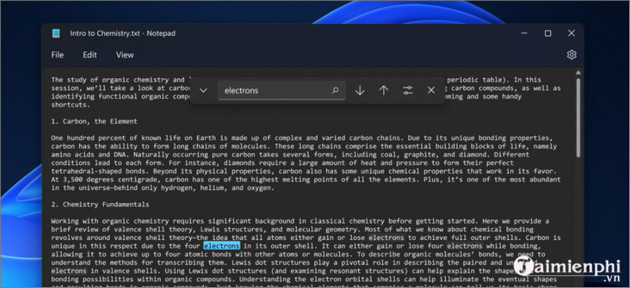
Ngoài các cải tiến về mặt giao diện và tính năng, Microsoft còn bổ sung thêm một số bản sửa lỗi khác trong ứng dụng Notepad mới, bao gồm:
- Sửa các lỗi liên quan đến việc sử dụng các phím truy cập bàn phím khi: chuyển đổi giữa các ngôn ngữ đầu vào khác nhau; và trong khi sử dụng IME tiếng Nhật.
- Lỗi trong trường hợp khi người dùng sử dụng phím Shift + click chuột để chọn text hoặc khi cuộn qua.
https://thuthuat.taimienphi.vn/microsoft-phat-hanh-notepad-moi-ho-tro-che-do-dark-mode-cho-nguoi-dung-windows-11-insider-65880n.aspx
Cuối cùng gã khổng lồ phần mềm cũng cho biết thêm hãng đang tối ưu hóa hiệu suất Notepad cho các file "rất lớn" và mong muốn nhận được nhiều phản hồi từ phía người dùng cung cấp trên Feedback Hub (trong Apps => Notepad).
Bên cạnh đó nếu đang sử dụng Windows 11 mà nhưng chưa quen với Start Menu mới bạn cũng có thể tham khảo cách chuyển Start Menu Windows 11 về Windows 10 trong bài viết dưới đây để sử dụng dễ dàng hơn nhé.
- Xem thêm: Cách chuyển Start Menu Windows 11 về Windows 10